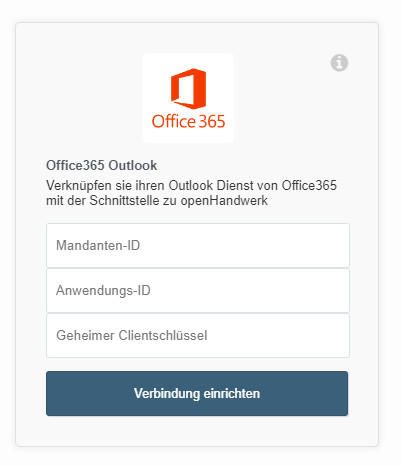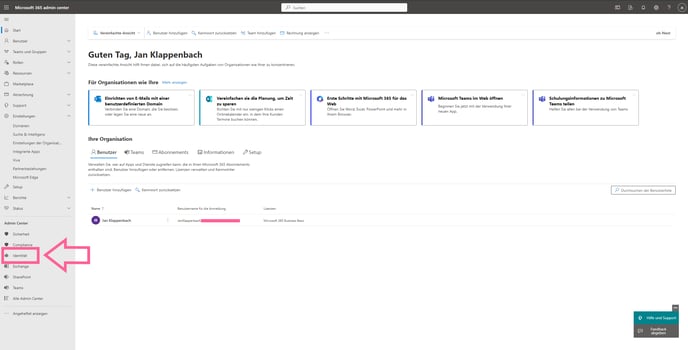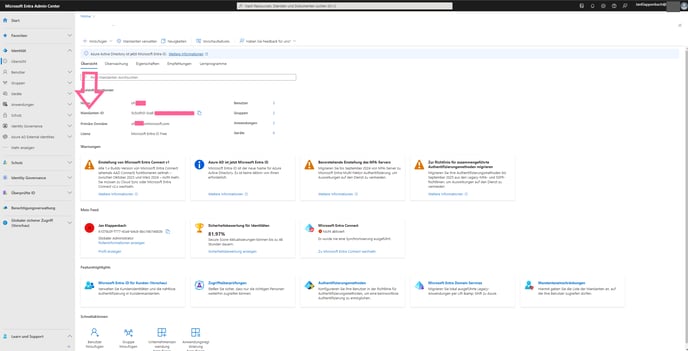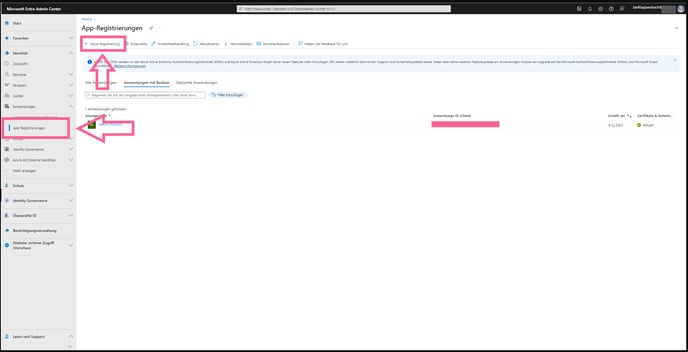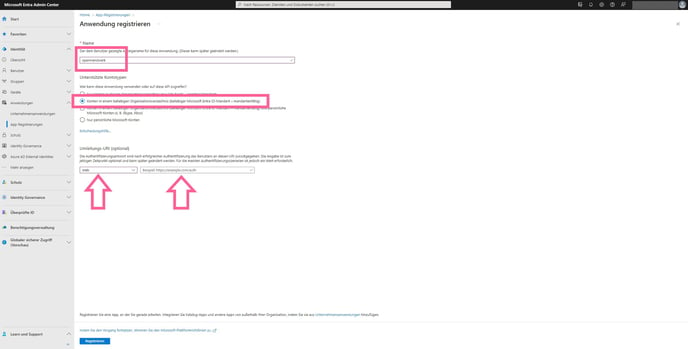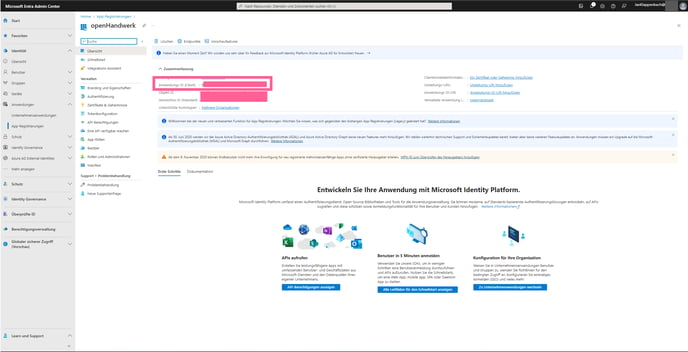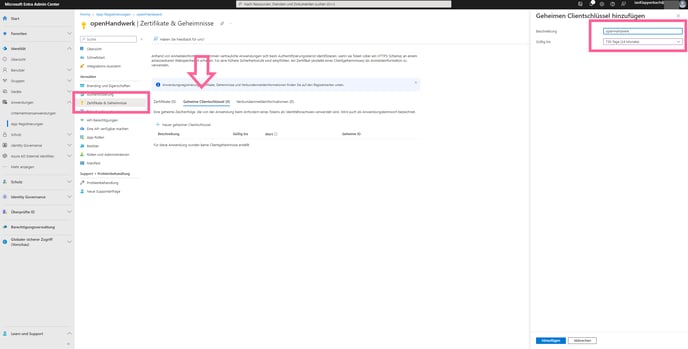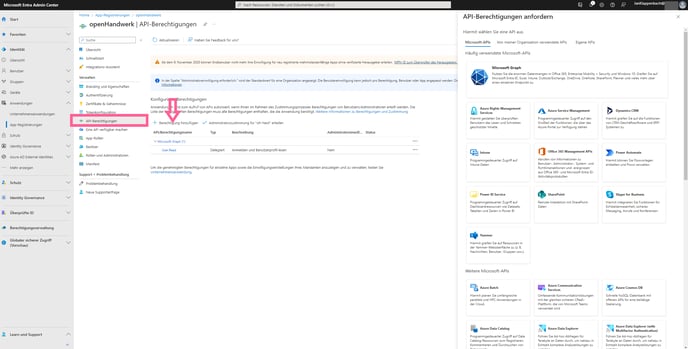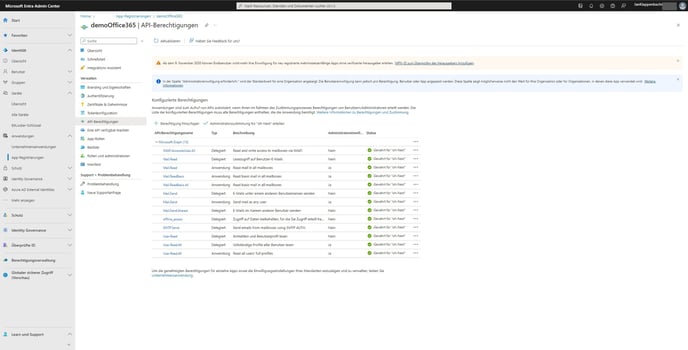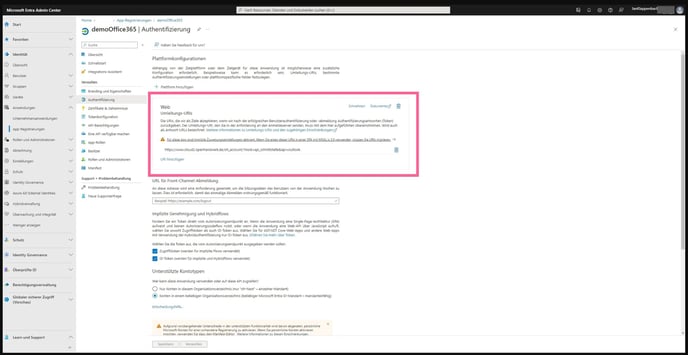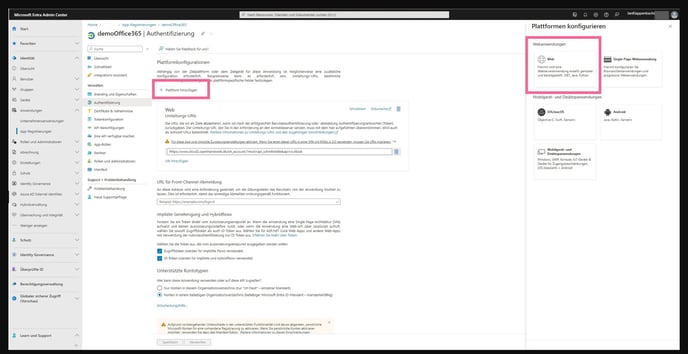Welche Einstellungen müssen bei Office vorgenommen werden, um den E-Mail Versand aus openHandwerk einzurichten.
Office-365-Outlook synchronisieren mit openHandwerk
Wie kann ich meinen Office-365-Outlook mit openHandwerk synchronisieren?
Du hast mit openHandwerk die Möglichkeit deinen Office 365 E-Mail Versand zu verbinden. Hierfür musst du (bzw. der Office-Mandanten-Admin deines Unternehemens) ein paar Einstellungen vornehmen, welche wir dir nachfolgend Schritt für Schritt erklären werden.
1. Aufruf der Admin-Konsole über https://admin.microsoft.com
2. Login mit Microsoft-Zugangsdaten
Um über dein openHandwerk mit der Office API E-Mails versenden zu können, muss im Konto des Hauptadministrators die API eingerichtet werden.
Im Vorfeld ist es notwendig, alle Nutzer die mit openHandwerk E-Mails versenden sollen, in der Admin Konsole einzutragen. Die eingetragene E-Mail entspricht dabei der Login E-Mail des Accounts und muss auch eine Office E-Mail Adresse sein. 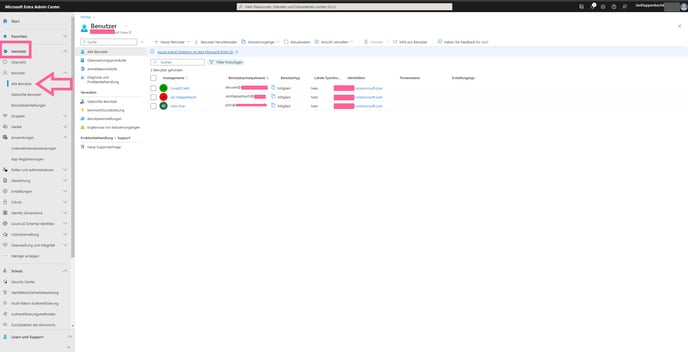
In openHandwerk findest du die API zu Office unter "3-Zahnräder" --> "API Schnittstellen". Hier sind auch die erforderlichen Daten aufgeführt.
Mandanten-ID bestimmen
Die Mandanten ID kannst du per Copy & Paste direkt in die API in openHandwerk einfügen.
openHandwerk Web-App registrieren und konfigurieren
Anwendung registrieren
- Scrolle nach unten bis App-Registrierung erscheint
- Klicke auf App-Registrierungen
- Klicke auf Neue Registrierung
- Gebe openHandwerk in das Textfeld für den Anwendungsnamen ein
- Belasse den Unterstützten Kontotyp bei Nur Konten in diesem Organisiationsverzeichnis (nur "ihr Firmenname" - einzelner Mandant)
- Wähle als Plattform "WEB"
- Gebe die angezeigte URL in das Textfeld ein
- https://www.cloud2.openhandwerk.de/oh_account/?mod=api_schnittstelle&api=outlook
Die Anwendungs-ID kannst du wie die Mandanten-ID direkt per Copy & Paste in deine openHandwerk API übertragen.
Anwendung konfigurieren - Sicherheitsschlüssel erstellen
- Klicke auf Zertifikate & Geheimnisse
- Klicke auf Neuer geheimer Clientschlüssel
- Gebe im Textfeld Beschreibung "openHandwerk" ein und wähle im Auswahlfeld Gültig bis "24 Monate" als Dauer aus
- Klicke auf Hinzufügen
- Notiere umgehend den (geheimen) Schlüsselwert sicher (z.B. durch Klick au den Kopierbutton rechts vom Wert & anschließendem Einfügen in ein Textdokument)
Wichtig: Dies muss sofort geschehen; bei einem erneuten Besuch der Seite ist dieser Wert nicht mehr sichtbar! Der Schlüssel wird von openHandwerk verwendet um sich gegenüber ihrer Office-Instanz zu authentifizieren.
Anwendung konfigurieren - Berechtigung erteilen
- Klicke auf API-Berechtigungen
- Klicke auf Berechtigung hinzufügen
- Klicke auf Microsoft Graph
- Füge die im Screenshot erhaltenen Berechtigungen als "Delegierte Berechtigung" hinzu, indem du sie über das Eingabefeld eingibst.
Die Berechtigung "Mail.Send.Shared"
Die Berechtigung "User.Read.All" - Füge die folgenden Berechtigungen als "Anwendung" hinzu
Die Berechtigung "Mail.Send"
Die Berechtigung "User.Read.All" - Am Ende sollten deine Berechtigungen in deiner Administration den Berechtigungen im Screenshot entsprechen.
Jetzt muss noch die Umleitungs URI hinterlegt werden, falls dies bei der Einrichtung der APP noch nicht geschehen ist.
Dazu gehst du einfach unter der APP-Registrierung in deine APP und wählst den Punkt "Authentifizierung".
Hier findest deine Umleitungs URI.
Falls keine vorhanden ist, wähle "Plattform hinzufügen" und "Web Anwendung".
Und hinterlegst die folgende URI:
https://www.cloud2.openhandwerk.de/oh_account/?mod=api_schnittstelle&api=outlook
Jetzt ist dein Office Mandat erfolgreich für die Nutzung mit openHandwerk eingerichtet!
Damit deine Mitarbeiter mit ihren persönlichen E-Mail Adressen auch E-Mails verschicken können, finden diese in Ihren Accounts die Schnittstelle unter Einstellungen 3 Zahnräder - API Schnittstellen vor. Bitte beachte, das hier unter Umständen für die Einrichtung kurzfristig die Vergabe von Administrator-Rechten notwendig ist, damit er auf diesen Bereich der Software Zugriff hat. Hier müssen deine Mitarbeiter sich jetzt mit ihren eigenen Zugangsdaten verbinden. Sind die Einstellungen vorgenommen, können die Rechte wieder zurückgesetzt werden.
Wichtig: Die Office E-Mail Adresse muss in diesem Fall der Login Adresse des Accounts entsprechen !!
Bei weiteren Problemen oder Fragen melde dich bitte per E-Mail unter: support@openHandwerk.de.